Opraviť chybu tímov Microsoft: Tímy sa nepodarilo pripojiť k koncovému bodu nastavení
Windows / / August 05, 2021
Microsoft Teams je v súčasnosti jednou z najlepších dostupných aplikácií na komunikáciu a spoluprácu. Niekoľko organizácií využíva tímy na spojenie so svojimi zamestnancami po celom svete. Ak používate Microsoft Teams na pracovné alebo iné účely, je pravdepodobné, že narazíte na niekoľko problémov. Patrí sem chyba tímu Microsoft Teams - „Tímy sa nepodarilo pripojiť k koncovému bodu nastavenia“.
Ak to udrie na strunu a ste oboznámení s chybou, netrápte sa. Túto správu dostalo niekoľko používateľov Tímy spoločnosti Microsoft chybové hlásenie pri spustení klientskeho počítača aplikácie. V tejto príručke vám ukážeme niekoľko krokov, pomocou ktorých môžete problém vyriešiť.
Chyba časového limitu je všeobecne spôsobená buď problémami s pripojením, alebo programami tretích strán, ktoré môžu blokovať pripojenie vášho systému k serveru Microsoft Teams. Preto sa zameriame na metódy, ktoré môžu vyriešiť problémy s pripojením. Poďme sa teda pozrieť na to, ako opraviť chybu Microsoft Teams, „Tímy sa nepodarilo pripojiť k koncovému bodu nastavení.
Obsah
- 1 Službu dôkladne skontrolujte prostredníctvom webového klienta Microsoft Teams
- 2 Zakážte systém Windows alebo bránu firewall tretích strán
- 3 Vypnite všetky aktívne služby VPN
- 4 Aktualizujte si desktopového klienta Microsoft Teams
- 5 Ďalšie možné príčiny a opravy
- 6 Zabaliť
Službu dôkladne skontrolujte prostredníctvom webového klienta Microsoft Teams
Ďalšou možnosťou chyby Microsoft Teams - „Tímy sa nepodarilo pripojiť k koncovému bodu nastavenia“ môže byť dôsledok výpadku služby. Našťastie existuje jednoduchý spôsob, ako to zistiť skontrolovaním webového klienta Microsoft Teams. Navštíviť Webový klient Microsoft Teams a prihláste sa pomocou svojho účtu. V prípade, že sa nemôžete prihlásiť alebo webový klient nefunguje, mohlo by to znamenať, že servery Microsoft Teams sú nefunkčné. V takom prípade budete musieť počkať, kým sa služba obnoví, čo by nemalo byť príliš dlhé.
Zakážte systém Windows alebo bránu firewall tretích strán
Je pravdepodobné, že chyba je spôsobená obmedzením brány firewall. Problém môžete vyriešiť vykonaním týchto krokov.
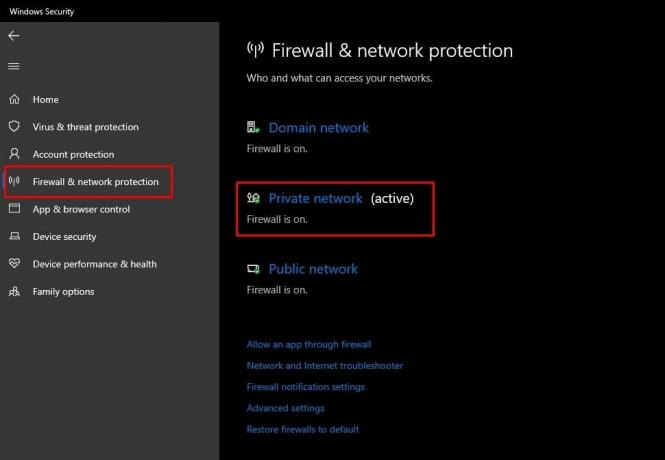
Zakážte bránu Windows Firewall
- Klikni na Ponuka Štart a potom kliknite na ikonu nastavenie ikona.
- Vyberte ikonu Aktualizácia a zabezpečenie možnosť a kliknite na Zabezpečenie systému Windows v ľavom bočnom paneli.
- Kliknite na nastavenie označené „Brána firewall a ochrana siete. “
- Vyberte svoju súčasná sieť (bude označené ako „aktívny “).
- Teraz zakázať možnosť Firewall pre sieť.
Zakážte bránu firewall tretích strán
- Väčšina antivírusových aplikácií má zabudovaný firewall.
- Spustite antivírusový softvér a vyhľadajte nastavenia brány firewall.
- Zakážte bránu firewall antivírusovej aplikácie.
Po vykonaní týchto krokov skúste spustiť Microsoft Teams. V prípade, že problém bol spôsobený obmedzeniami brány firewall, chyba Microsoft Teams - „Tímy sa nepodarilo pripojiť k koncovému bodu nastavenia“ sa nezobrazí. Ak sa to stane, vyskúšajte ďalšie možné opravy, ktoré sú uvedené nižšie.
Vypnite všetky aktívne služby VPN

Ak používate VPN (virtuálna privátna sieť), môže to byť dôvod, prečo Microsoft Teams nefunguje. Vypnite službu VPN a skúste tímy spustiť znova. Nezabudnite však, že akonáhle vypnete VPN, vaše online súkromie by mohlo byť obmedzené. Pred vypnutím VPN preto odporúčame ukončiť ktorúkoľvek aplikáciu alebo zavrieť ktorúkoľvek kartu, ktorú by ste bez služby VPN nechceli používať.
Aktualizujte si desktopového klienta Microsoft Teams
Je možné, že používate staršiu verziu klienta pre stolné počítače. Preto môže rýchla aktualizácia problém vyriešiť.
- Spustite vo svojom počítači klienta Microsoft Teams.
- V hornej časti obrazovky uvidíte ikonu svojho profilu - kliknite na ňu.
- Potom vyberte možnosť s označením - „Skontroluj aktualizácie.'
- Stiahnite si všetky čakajúce aktualizácie, ak sú k dispozícii.
- Reštartujte aplikáciu alebo reštartujte počítač.
Ďalšie možné príčiny a opravy
Ak žiadna z vyššie uvedených opráv nefunguje pri riešení chyby Microsoft Teams, potom je tu niekoľko alternatívnych možností.
- Je možné, že ste na ‘sieť s obmedzeným prístupom. “ V takýchto prípadoch bude k dispozícii iba niekoľko autorizovaných webových stránok a služieb, na ktoré máte prístup. Ak chcete problém vyriešiť, budete sa musieť obrátiť na IT oddelenie svojej organizácie alebo poskytovateľa siete.
- Znova skontrolujte svoje prihlasovacie údaje a potvrďte, že na používanie tímov Microsoft Teams používate správne poverenia. Toto je veľmi nepravdepodobný scenár, pokiaľ ide o chybu, ktorú sa tu pokúšame opraviť. Ak však žiadna z vyššie uvedených metód nefunguje, možno by stálo za to to vyskúšať.
- Na záver môžete skúsiť odinštalovať desktopového klienta Microsoft Teams a znova ho nainštalovať.
Zabaliť
Dúfame, že podľa krokov uvedených v tejto príručke budete môcť opraviť otravnú chybu Microsoft Teams. Ako sme už spomenuli, „Tímy sa nepodarilo pripojiť k koncovému bodu nastavení“ je s najväčšou pravdepodobnosťou výsledkom brány firewall, ktorá blokuje pripojenie. Tu uvedené riešenia teda s najväčšou pravdepodobnosťou vyriešia problém za vás. Ak nie, neváhajte a dajte nám vedieť v komentároch nižšie. Môžete sa tiež pozrieť na: Ako opraviť kód chyby tímov Microsoft Teams caa7000a, Čo je kód chyby caa20004 v Microsoft Teams? Ako opraviť?a Ako opraviť tímy Microsoft nezobrazujúce sa v Outlooku?


![Ako nainštalovať Stock ROM na MLS iQ1511 [Firmware Flash File / Unbrick]](/f/a8825e22b619eb7d2b888610864c1e8b.jpg?width=288&height=384)
